
软件名称:微软Office Word2010官方简体中文版软件大小:800MB更新时间:2014-03-17。在Word2010中编辑文档时,我们经常会用到自动编号功能,但我们会发现,有时候编号为10时,数字后面的空间相对较大,按下Delete键不起作用。这个时候我们该怎么办?下面小编介绍一个简单的解决方案!
Word2010自动编号为10后间距增大怎么办?
首先打开Word2010软件,编辑需要的文档内容,如下图所示。这时,你会看到数字10和文字之间的距离比较大。

这时,我们需要将鼠标箭头移动到数字上,点击鼠标左键,选择“调整列表缩进”项。
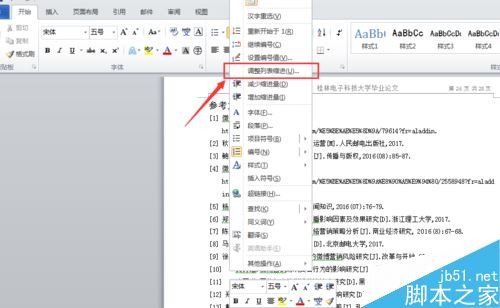
这时会弹出“调整列表缩进”窗口,我们需要点击下面的“更多”按钮。
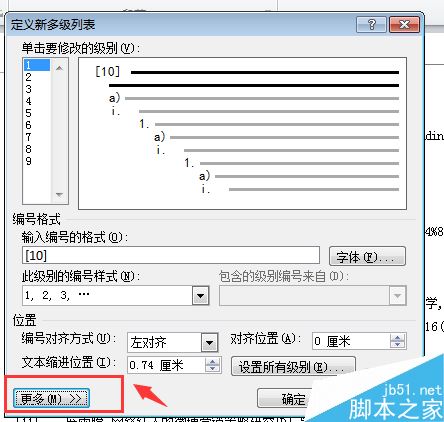
然后一些选项会出现在窗口的左栏。此时,我们只需要点击“编号后”下的下拉按钮。
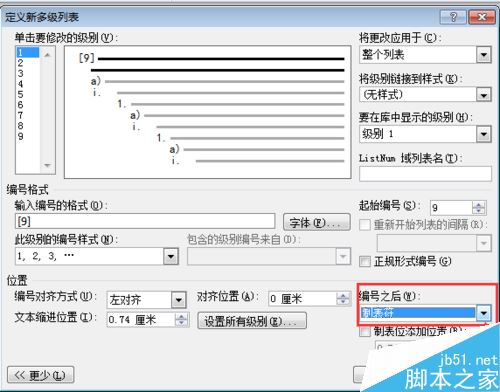
然后选择“无特殊标记”项,最后按“确定”按钮保存设置。
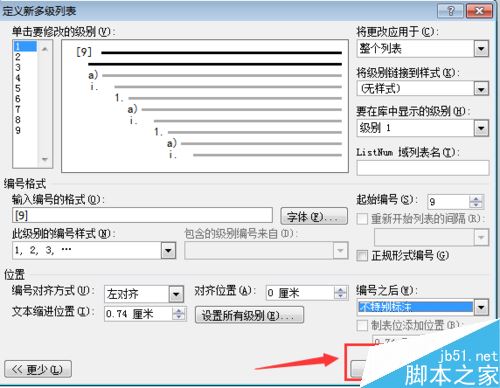
这时我们可以看到数字后的间距可以自由删除,我们可以适当调整。
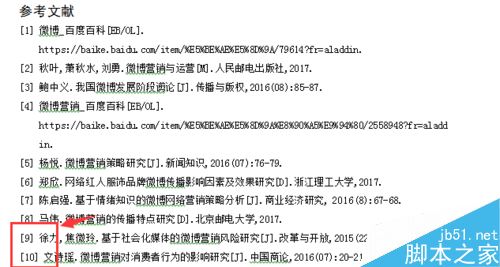
相关建议:
如何快速制作Word形式的棋盘样式?
Word如何制作铅笔素描效果?
Word如何使立体文字穿插文本框的效果?
以上就是本文的全部内容,希望对大家有所帮助。有其他问题可以留言交流。请继续关注!